
Eliminar PDFs chatos: adicione carimbos personalizados para torná-los pop

Podemos adicionar recursos adicionais ao PDF para permitir que outros espectadores leiam o documento com muito mais facilidade. Por exemplo, adicionar carimbo ao PDF permite direcionar um visualizador para um ponto específico do documento PDF e fazer com que outras pessoas saibam o que está acontecendo com o PDF. Às vezes, podemos ver um selo "Aprovado" em um PDF, o que significa que o conteúdo do PDF foi aprovado.
Você está procurando uma maneira eficiente de adicionar carimbo a arquivos PDF? Eis o caminho. Como uma ferramenta oficial para processar arquivos PDF, o Adobe Acrobat oferece a capacidade de adicionar carimbo ao PDF. A seguir, mostraremos as etapas detalhadas para inserir carimbo em PDF via Adobe Acrobat.
Você também pode querer saber:
Como inserir páginas em PDF em 3 cliques?
Como adicionar música ao arquivo PDF via Adobe Acrobat?
Como mesclar arquivos PDF no Mac OS X?
Passo 1. Abrir arquivo PDF de destino
Inicie o Adobe Acrobat no seu computador, vá para o menu "Arquivo" e escolha "Abrir" para procurar e importar o arquivo PDF que você deseja adicionar carimbos do seu disco rígido local.
Passo 2. Escolher ferramenta Carimbo
Vire para a página PDF que você deseja adicionar carimbo, selecione "Barras de ferramentas" e clique em "Comentar & Marcação" no menu suspenso. No painel Anotação, você deve clicar na ferramenta Adicionar carimbo para exibir um menu adicional, no qual você pode selecionar Dinâmico, Assinar aqui ou Padrão comercial.
No submenu, você pode escolher o selo adequado de REVISADO, REVISADO, APROVADO, CONFIDENCIAL, etc.
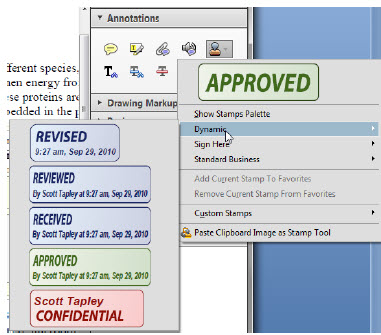
Passo 3. Configuração de identidade
Navegue até o menu "Editar", escolha "Preferências" e selecione a categoria Identidade que está localizada no lado esquerdo da tela. Aqui, você pode editar suas informações de identidade.
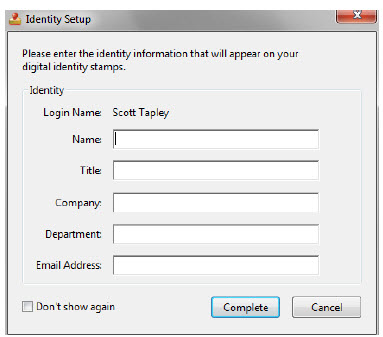
Passo 4. Coloque o carimbo
Depois de selecionar o selo que você precisa, você pode clicar na página onde você deseja colocar o carimbo e, em seguida, ele aparecerá aqui com seu nome, data e hora incluídos.
Passo 5. Editar o carimbo
Se necessário, você pode clicar no carimbo e editá-lo como quiser. Você pode alterar o local ou a aparência de um carimbo, conforme necessário, usando a ferramenta Selecionar ou a ferramenta Mão.
Além do recurso de adicionar carimbo ao PDF, você também tem outras opções para fazer pleno uso de arquivos PDF, como Adicionar marca d'água ao PDF, Adicionar marcadores ao PDF e Adicionar assinatura ao PDF, etc.
Em conclusão, adicionar um carimbo a um arquivo PDF é uma maneira eficiente de direcionar um visualizador para um ponto específico de um documento e indicar seu status. Com o Adobe Acrobat, esse processo pode ser feito facilmente e fornecemos um guia passo a passo para ajudá-lo. Além disso, existem outros recursos como criptografia de PDF, adição de marca d'água, marcadores e assinatura que podem tornar seus arquivos PDF mais funcionais e seguros.
Artigos relacionados: